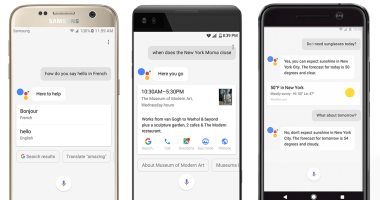يعد Siri مساعدًا شخصيًا مفيدا للكثير من المستخدمين، إلا أن التفاعلات التى تشاركها مع الذكاء الاصطناعى لا تظل سرية تمامًا، فعند استخدام Siri على جهاز أبل الخاص بك، يتم تحميل صوتك على السحابة للمعالجة، وتحتفظ أبل بنسخة لاختبار برنامجها، وعلى الرغم من عدم ارتباط أى من ملفاتك الصوتية بك بشكل مباشر، فقد ترغب فى حذف سجل Siri الخاص بك على أى حال حفاظا على خصوصيتك.
التحذير الوحيد هنا هو أن استخدام خيار الحذف هذا لا يؤدى إلا إلى حذف الأشهر الستة الأخيرة من تاريخ Siri، إذ تقول أبل إن أى شيء أقدم من ذلك عادةً ما يتم حذفه تلقائيًا، إلا إذا اختارت الشركة حفظه لإجراء مزيد من الاختبارات ، وفى هذه الحالة لا يمكن حذفه.
تسمح لك أبل بحذف سجل Siri على كل جهاز يستخدم المساعد، ولحذف سجل Siri الخاص بك، فقط تأكد من تشغيل iOS 13.2 على الأقل على iPhone أو iPadOS 13.2 على iPad أو tvOS 13.2 على أبل TV أو watchOS 6.12 على أبل Watch أو macOS Catalina 10.15.1 على جهاز Mac الخاص بك .
كيفية حذف سجل Siri على iPhone أو iPad
1. ابدأ تطبيق الإعدادات واضغط على "Siri & Search". 2.
2. اضغط على "Siri & Dictation History".
3. اضغط على "حذف سجل Siri والإملاء"، ثم اضغط عليه مرة أخرى فى النافذة المنبثقة التى تظهر.
كيفية حذف سجل Siri على أبل ووتش
1. ابدأ تطبيق الإعدادات واضغط على "Siri".
2. اضغط على "سجل سيري".
3. اضغط على "حذف سجل Siri" ، ثم أكد قرارك بالضغط على "حذف سجل Siri" مرة أخرى أسفل الصفحة.
كيفية حذف سجل Siri على جهاز Mac
1. ابدأ تفضيلات النظام واضغط على "Siri".
2. اضغط فوق "حذف سجلSiri والإملاء". Siri & Dictation History
3. فى نافذة التأكيد التى تفتح، اضغط على "حذف".
كيفية حذف سجل Siri على أبل TV
1. ابدأ تشغيل تطبيق الإعدادات وتحت عنوان "Siri" ، حدد "سجل Siri".
2. حدد "حذف محفوظات Siri والإملاء" ، ثم قم بالتأكيد.
كيفية حذف سجل Siri على HomePod
1. على جهاز iPhone ، ابدأ تطبيق Home.
2. اضغط مع الاستمرار فوق رمز HomePod ثم اضغط فوق "الإعدادات".
3. اضغط على "سجل سيري".
4. اضغط على "حذف سجل Siri" ثم قم بالتأكيد.